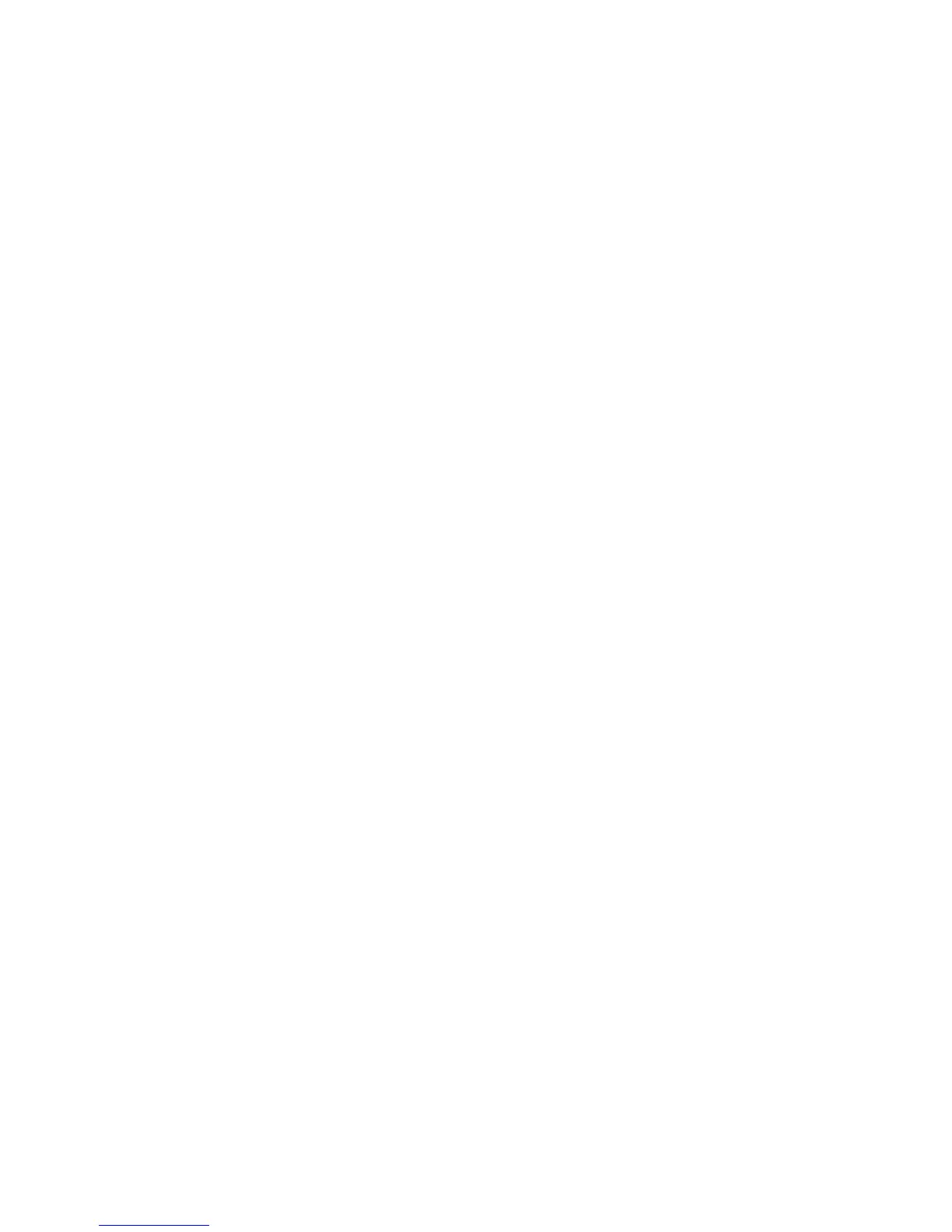yalnızcabirkısmınıgörüntülemenizisağlayansanalekranişlevindenyararlanın.EkranıTrackPointveya
başkabirişaretlemeaygıtıylahareketettirerekgörüntünündiğerkısımlarınıgörebilirsiniz.
Not:Windows7'desanalekranözelliğidesteklenmez.
•Kullandığınızdışmonitörünsüresidolduysa,çözünürlükveyenilemehızlısınırlıolabilir.
İkiliekranlarınkullanılması
Masaüstünügenişletişlevininkullanılması
BilgisayarınızMasaüstünügenişletadlıişlevidestekler.Masaüstünügenişletişleviilehembilgisayar
ekranındahemdebirdışmonitördeçıktıgörüntüleyebilirsiniz.Ayrıca,hermonitördefarklımasaüstü
görüntüleridegörüntüleyebilirsiniz.
Masaüstünügenişletişleviniherhangibirayarıdeğiştirmedenkullanabilirsiniz.İşlevçalışmazsa,etkinleştirmek
için“Masaüstünügenişletişlevininetkinleştirilmesi”sayfa:53
başlıklıkonuyabakın.
Masaüstünügenişletişlevininkullanılmasıylailgiligözönündebulundurulmasıgerekenler
•MasaüstünügenişletkipindeykenDOStamekranınıgöstermekistiyorsanız,yalnızcabirincilekranDOS'u
gösterir;diğerekrankarartılır.
BilgisayarınızdaIntel
®
ekranbağdaştırıcısıvarsa,aşağıdakileriyaparakdiğerekranıbirincilekranolarak
atayabilirsiniz:
1.Ctrl+Alt+Fn+F12tuşlarınabasın.IntelCUIpenceresiaçılır.
2.ExtendedDesktop(GenişletilmişMasaüstü)seçeneğinibelirleyin.
3.Birincilekranıatamakiçinayarıdeğiştirin.
•DirectDrawveyaDirect3Dkullananbiruygulamatamekrankipindeyken,yalnızcabirincilekrandagösterilir.
•Masaüstünügenişletkipindeykenekrangeçişişlevinikullanamazsınız.
Masaüstünügenişletişlevininetkinleştirilmesi
Masaüstünügenişletişlevinietkinleştirmekiçinaşağıdakileriyapın:
Windows7için:
1.Dışmonitörümonitörbağlacınabağlayın;sonramonitörübirelektrikprizinebağlayın.
2.Dışmonitörüaçın.
3.F6tuşunabasın,sonraExtend(Genişlet)seçeneğinibelirleyin.
Hermonitörünçözünürlüğünüdeğiştirmekiçinaşağıdakileriyapın:
1.MasaüstünüsağtıklatınveScreenresolution(Ekrançözünürlüğü)seçeneğinitıklatın.
2.Monitor-1simgesinitıklatın(birincilekraniçinbilgisayarekranı).
3.Birincilekranınçözünürlüğünübelirleyin.
4.Monitor-2simgesinitıklatın(ikincilekran,dışekraniçin).
5.İkincilekranınçözünürlüğünübelirleyin.
6.Monitörlerinsimgelerinibirbirlerinedeğecekşekildeyerleştirin.
Not:Monitörleribirbirlerinegöreherhangibirşekildeyerleştirebilirsiniz,ancaksimgelerinbirbirine
değmesigerekir.
7.DeğişiklikleriuygulamakiçinOK(Tamam)düğmesinitıklatın.
Bölüm2.Bilgisayarıkullanma53
